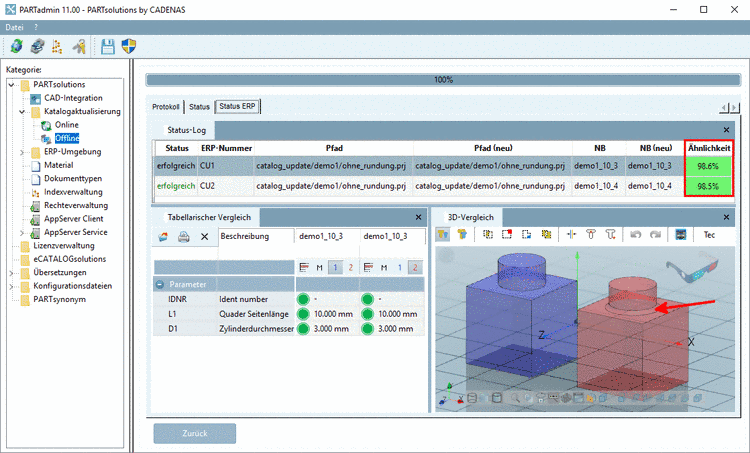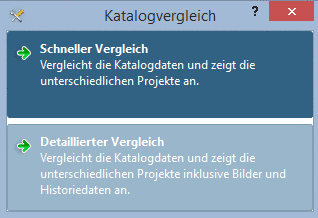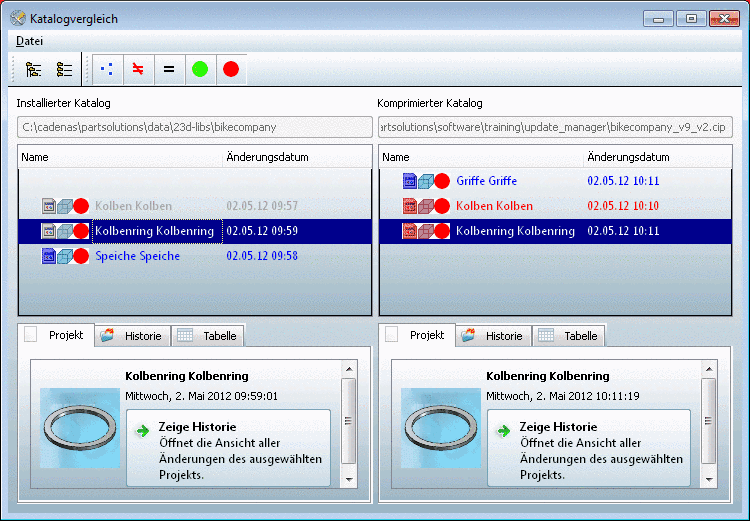Manual
Login
Our 3D CAD supplier models have been moved to 3Dfindit.com, the new visual search engine for 3D CAD, CAE & BIM models.
You can log in there with your existing account of this site.
The content remains free of charge.

Top Links
Manual
Wenn Sie unter Katalogaktualisierung -> Online die Option Nach dem Herunterladen installieren deaktiviert hatten, dann liegen die heruntergeladenen Katalog-Dateien nun im temporären Download Verzeichnis, welches Sie im Einstellungsdialog bestimmt hatten.
-
-> Wählen Sie nun im Explorer-Fenster beliebig viele der gespeicherten *.cip-Dateien aus.
-
Wählen Sie unter Versionen eine der Optionen.[a]
[a] Sie finden die Einstellungsoption sowohl bei der Offline-, als auch bei der Online-Variante.
-
Optional und nicht unbedingt nötig.
Sie können auch beispielsweise “Anzahl Versionen >=2“ wählen.
-
Anzahl von Versionen [2] (Default)
Achten Sie bitte darauf, dass der Wert auf 2 oder größer steht.
Insbesondere bei einem Update mit LinkDB-Anbindung ist dies dringend empfohlen.[7]
Aktivieren Sie optional Originaldateien der neuen Version sichern.
Nähere Informationen finden Sie unter Abschnitt 1.3.4.4, „Katalogversionen“.
-
-
Mit Klick auf öffnet sich das gleichnamige Dialogfenster.
Es stehen folgende Optionen zur Verfügung:
-
Prüfen der CIP-Datei auf Fehler. Listet außerdem neue, gelöschte und geänderte Projekte auf.
Nach Klick auf die Schaltfläche findet ein Prüflauf statt, der eine Übersicht darüber gibt, welche Teilefamilien neu sind oder geändert wurden und welche im neuen Katalog nicht mehr vorhanden sind (Reiter Protokoll und Status).
-
Protokollieren von umbenannten Variablen
Auf der Registerseite Protokoll werden Variablen aufgelistet, die seit der letzten Installation des Katalogs umbenannt oder gelöscht wurden.
-
Simuliert die Installation der CIP und den Update der ERP-Nummern. Ohne jedoch die Installation oder die Datenbank zu verändern.
Sollen Teile, welche bereits im CAD verbaut sind und deren Geometrie sich verändert hat, herausgefiltert werden, benutzen Sie die Option ERP-Update simulieren.
Der Dialogbereich Status ERP beinhaltet wiederum die Registerseiten Status-Log, Tabellarischer Vergleich und 3D-Vergleich.
Auf der Registerseite Status-Log werden alle Projekte mit altem, neuem Pfad und altem, neuem NB und geometrischer Ähnlichkeit aufgelistet.
Bei fraglichen Teilen können Sie im tabellarischen und geometrischen Vergleich die Relevanz von geometrischen Änderungen prüfen.
-
-
Unter Installierter Katalog und Komprimierter Katalog werden alte und neue Version gegenübergestellt. Zu jeder Auswahl erhält man auf den Registerseiten Projekt, Historie und Tabelle detaillierte Informationen zu Änderungen.
[7] Beim Replizieren von CADENAS_DATA zwischen mehreren Standorten ist diese Einstellung erforderlich.

![[Hinweis]](/community/externals/manuals/%24%7Bb2b:MANUALPATH/images/note.png)
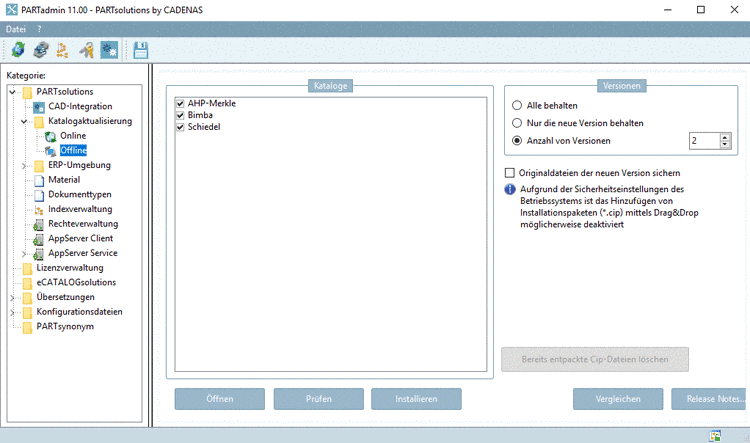
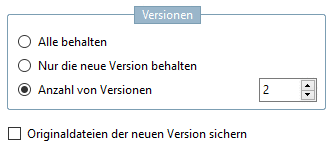

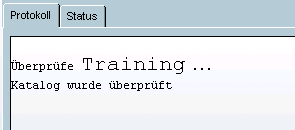
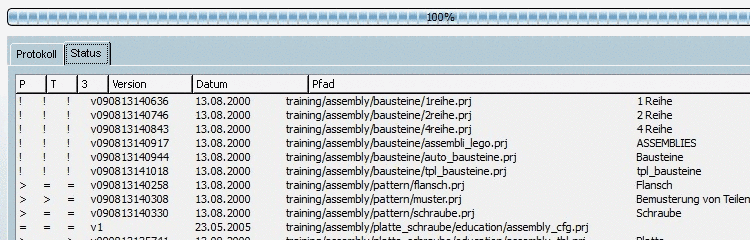
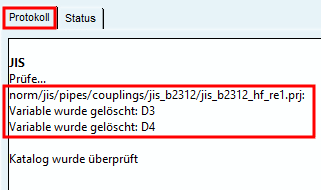
![[Tipp]](/community/externals/manuals/%24%7Bb2b:MANUALPATH/images/tip.png)